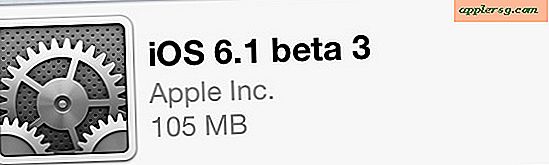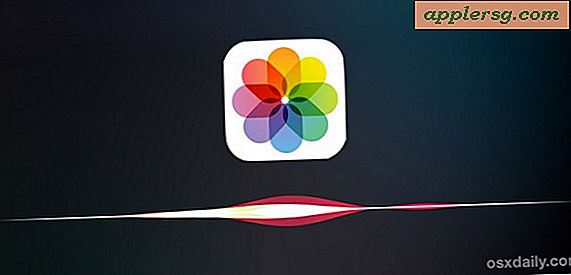Bagaimana Mengonversi Gambar yang Dipindai menjadi Teks
Mengedit teks yang berasal dari pemindai, ponsel, kamera, atau dari tulisan tangan Anda kini jauh lebih mudah dilakukan. Mengonversi teks dari gambar yang dipindai atau dari file JPEG dapat dilakukan dari alat "Microsoft Office". Namun, jika Anda tidak memiliki "Microsoft Office," atau memerlukan alat konversi yang lebih kompleks, maka Anda memerlukan salah satu program perangkat lunak Pengenalan Karakter Optik (OCR) yang tersedia. Beberapa program gratis atau memiliki beberapa layanan gratis.
Microsoft Office
Langkah 1
Pindai gambar Anda dan pilih untuk menyimpannya sebagai dokumen TIFF. Jika Anda tidak memiliki opsi ini, simpan sebagai dokumen JPEG. Buka file di MS Paint jika Anda harus menyimpan sebagai JPEG. Klik "Save As" dan ubah JPEG menjadi dokumen TIFF.
Langkah 2
Buka Microsoft Office dan pilih Microsoft Office Tools, lalu klik Microsoft Office Document Imaging. Pilih "File," "Buka." Klik pada "Ikon Mata." Dikatakan "Kenali Teks Menggunakan OCR." Pilih "Kirim Teks ke Word" dan dokumen Word akan terbuka dengan teks yang dikonversi.
Baca teks dan edit kesalahan apa pun. Tambahkan teks, gambar, atau apa pun yang Anda perlukan ke dokumen.
Perangkat Lunak OCR
Langkah 1
Unduh program perangkat lunak OCR (Optical Character Recognition) seperti "Read Soft", "Simple OCR" atau "Top OCR" (Lihat Sumberdaya). Ikuti petunjuk di layar untuk pemasangan. Program-program ini memiliki fitur yang berbeda seperti pengenalan tulisan tangan, pengenalan gambar, atau gambar dan teks dari ponsel.
Langkah 2
Pindai dokumen atau salin file ke komputer Anda. Salin dokumen dari ponsel Anda, atau ambil gambar dengan kamera digital Anda dan transfer ke komputer Anda seperti yang Anda lakukan pada dokumen atau gambar biasa.
Langkah 3
Buka perangkat lunak OCR yang telah Anda pilih. Buka gambar atau gambar pindaian dalam program perangkat lunak OCR. Pilih opsi output yang diinginkan dari jendela opsi drop-down dalam program. Pilih dari RTF, Teks, PDF, Word, PowerPoint atau Excel. Klik tombol "Konversi", "OK", atau "Selesai". Tombol ini diberi judul berbeda tergantung pada program yang Anda gunakan. Tunggu hingga perangkat lunak OCR selesai mengonversi dan pilih untuk menyimpan file ke komputer Anda.
Langkah 4
Buka dokumen. Misalnya, jika Anda mengonversi ke PowerPoint, maka buka PowerPoint. Jika Anda mengonversi ke RTF, buka Word atau Word Pad.
Baca dokumen dan cari kesalahan ejaan atau tata bahasa. Jalankan pemeriksaan ejaan pada dokumen. Program OCR bisa menjadi bingung saat mengonversi huruf tertentu, jadi Anda perlu meninjau dokumen dengan cermat untuk menemukan kesalahan.